Как удалить Boxbe
Опубликовано: 2022-09-29
Boxbe — это интегрированная вспомогательная служба электронной почты, которая управляет вашей электронной почтой на основе ее подлинности, и ее можно использовать бесплатно и подписаться на нее. Boxbe автоматически расставит ваши электронные письма по приоритету, уменьшит перегрузку электронной почты, очистит ваш почтовый ящик от вредоносных писем и предоставит услугу автоответчика VIP. Это также помогает вам управлять своей коммерческой электронной почтой и заботиться о электронных письмах от друзей, семьи или коллег, которые доступны вам быстро. Когда вы регистрируетесь на Boxbe со своим адресом электронной почты, он автоматически создает список гостей, в котором перечислены все люди из ваших электронных писем. Затем вы можете обновить их с помощью простых действий утверждения. Если вы тот, кто хочет включить Boxbe с вашим адресом электронной почты, эта статья поможет вам в этом. Это поможет вам понять, как включить Boxbe в Yahoo Mail и что такое список ожидания Boxbe. А если вам не нужна служба Boxbe, вы узнаете, как удалить Boxbe из Outlook и как удалить Boxbe на вашем устройстве.

Содержание
- Как удалить Boxbe
- Что такое Boxbe в Gmail?
- Безопасно ли нажимать на Boxbe?
- Что такое список ожидания Boxbe?
- Есть ли список ожидания Boxbe в Outlook?
- Как добавить список гостей в Boxbe?
- Как включить Boxbe в Yahoo Mail?
- Как удалить Boxbe?
- Как удалить Boxbe из Outlook?
- Как удалить Boxbe из Gmail?
- Как избавиться от Boxbe в Yahoo Mail?
- Как удалить Boxbe?
Как удалить Boxbe
Далее в этой статье вы узнаете, как удалить Boxbe. Продолжайте читать, чтобы узнать об этом подробнее.
Что такое Boxbe в Gmail?
Boxbe — это интегрированная вспомогательная служба электронной почты, которая помогает вам фильтровать и управлять всей вашей электронной почтой . Он действует как посредник между вами и вашим провайдером электронной почты. В данном случае это Gmail. Все письма, отправленные вам, попадают оттуда в список ожидания. Если вы одобряете их, только тогда они становятся готовыми к ответу. Вы также можете создать список адресов электронной почты, который будет отображаться сразу же, как только от них будет получено какое-либо электронное письмо, а также можете создать список, который будет содержать все электронные письма со спамом, чтобы они больше не беспокоили вас.
Безопасно ли нажимать на Boxbe?
Да , Boxbe безопасен для нажатия. Это абсолютно безопасно и надежно в использовании. Это совершенно бесплатный сервис, который не берет с вас ни копейки за какую-либо функцию и делает свою работу очень хорошо.
Что такое список ожидания Boxbe?
Список ожидания Boxbe — это папка в вашем списке папок, куда поступают все неподтвержденные электронные письма от отправителей . Вы можете просмотреть список и обновить его на основе вашей ссылки. Если вы хотите, чтобы какой-либо адрес электронной почты был в списке гостей, вы можете переместить его в список гостей и наоборот. Мы также можем назвать список ожидания списком неавторизованных или неутвержденных электронных писем, который полностью редактируется. Электронные письма автоматически удаляются из списка ожидания через 30 дней, если не предпринимается никаких действий.
Есть ли список ожидания Boxbe в Outlook?
Да , в Outlook есть список ожидания Boxbe, который вы можете найти в своей учетной записи как отдельный вариант списка ожидания Boxbe. Здесь будут перечислены все неутвержденные электронные письма, поступающие в вашу электронную почту Outlook, и вы можете переместить их в папку «Входящие», «Спам» или любое другое место. Это поможет вам узнать, на какие электронные письма следует отвечать, а какие нет, а также какие электронные письма важны для вас.
Как добавить список гостей в Boxbe?
Чтобы добавить список гостей в Boxbe, выполните следующие действия:
1. Посетите веб-сайт Boxbe в своем браузере.
2. Нажмите ВХОД сверху.
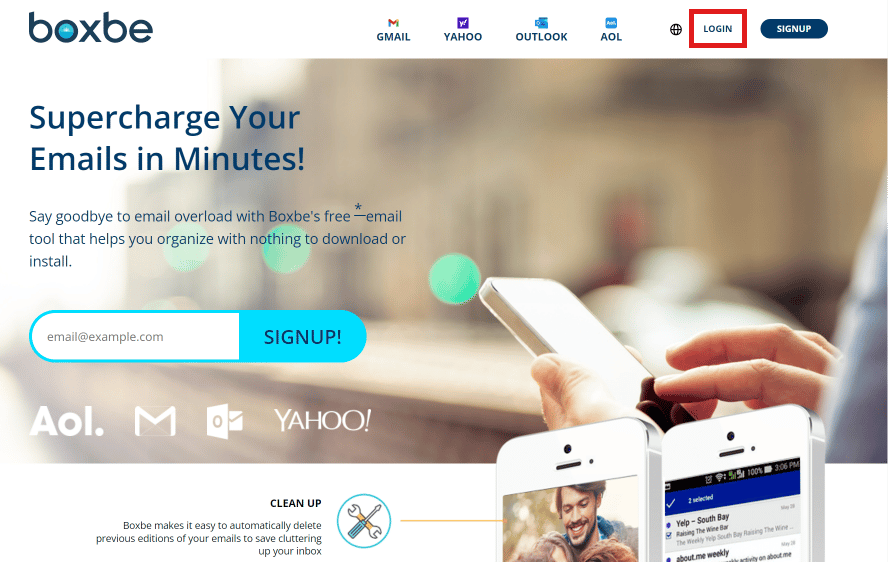
3. Введите свой адрес электронной почты и нажмите «Продолжить ».
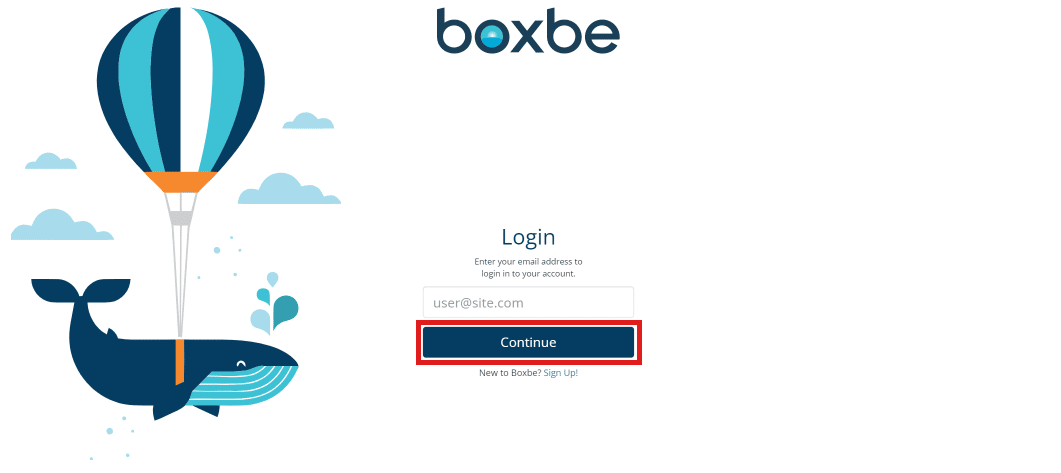
4. Введите пароль , полученный на ваш зарегистрированный адрес электронной почты, и нажмите « Подтвердить пароль ».
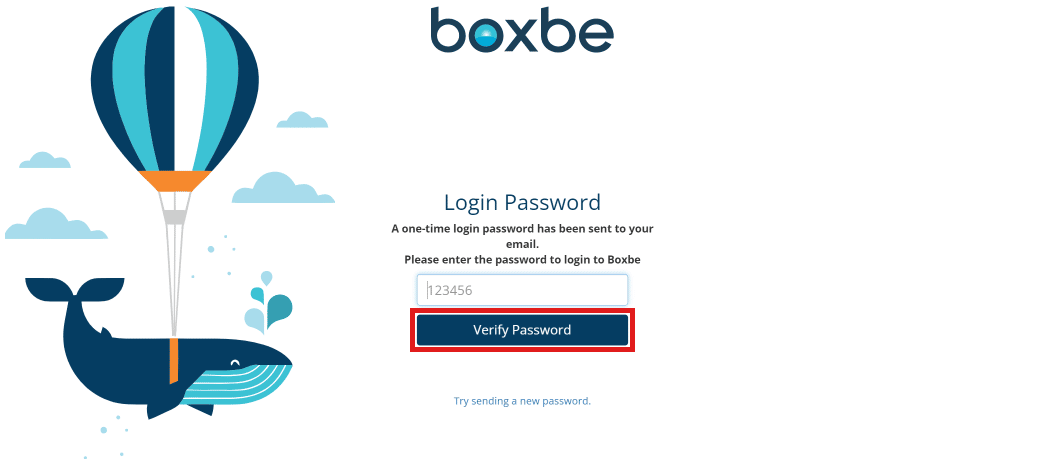
5. Щелкните Полный список... в разделе Мои контакты.
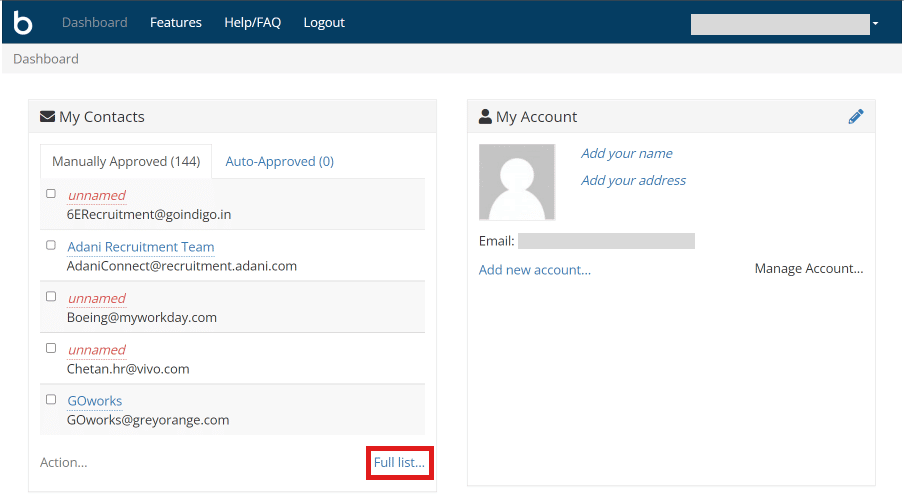
6. Введите адрес электронной почты и нажмите « Добавить ».

Продолжайте читать, чтобы узнать, как удалить Boxbe.
Читайте также : Как восстановить старую электронную почту AOL
Как включить Boxbe в Yahoo Mail?
Чтобы включить Boxbe в Yahoo Mail, выполните следующие действия:
1. Перейдите на веб-сайт Boxbe в своем браузере и нажмите ВХОД .
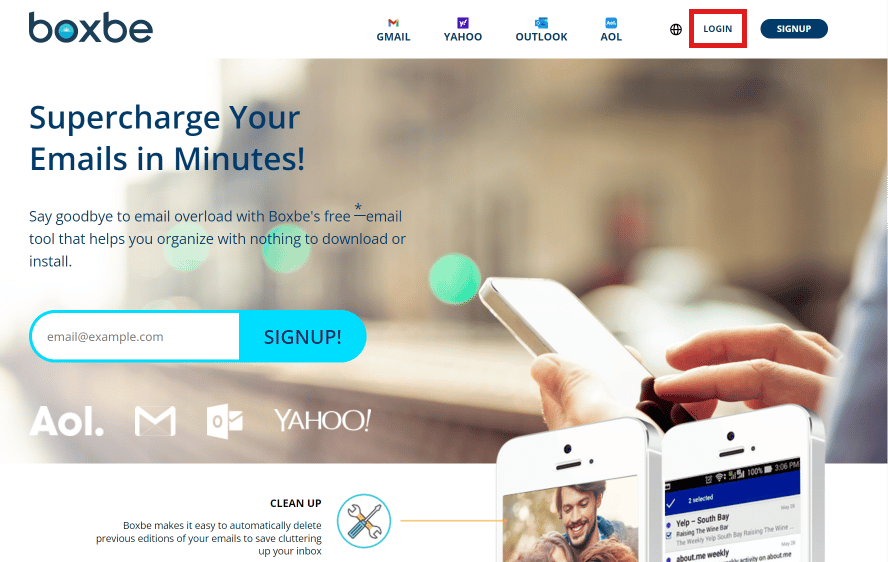
2. Введите свой адрес электронной почты и нажмите «Продолжить ».
3. Введите пароль , полученный на ваш зарегистрированный адрес электронной почты, и нажмите « Подтвердить пароль ».
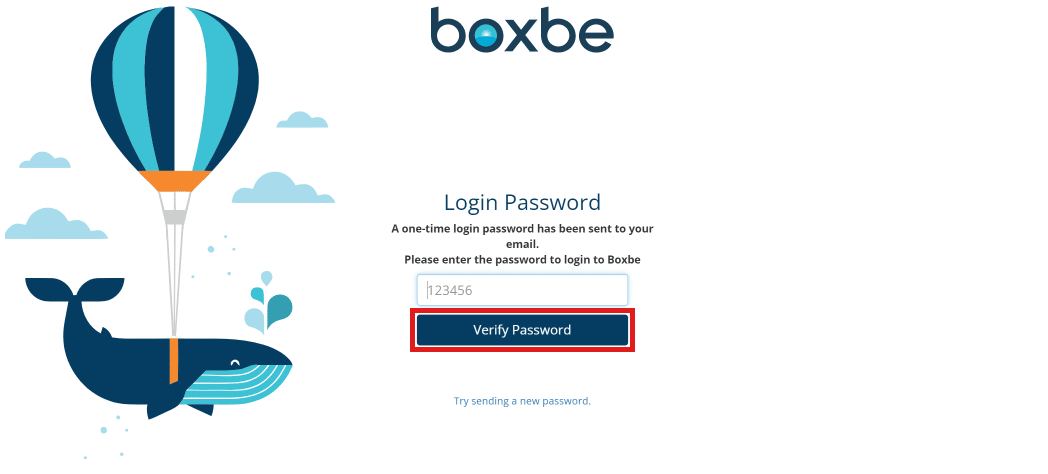
4. Нажмите « Возможности » из вариантов вверху.
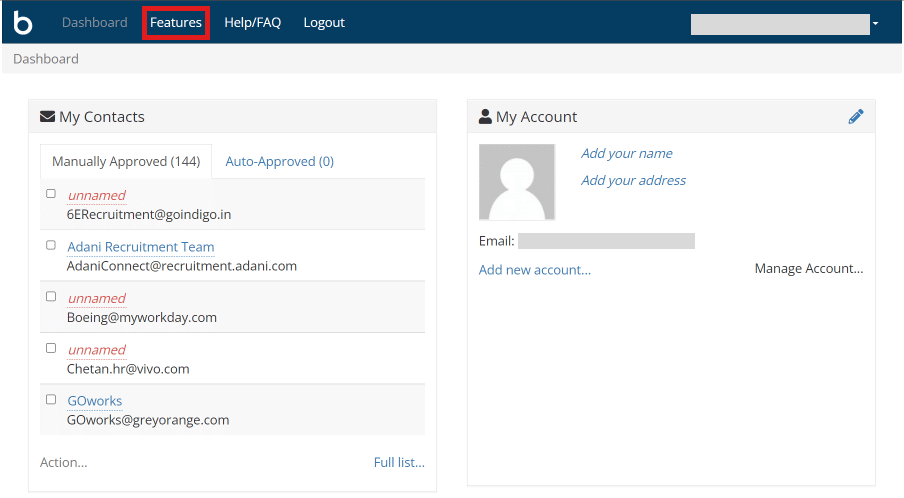
5. Нажмите YAHOO .
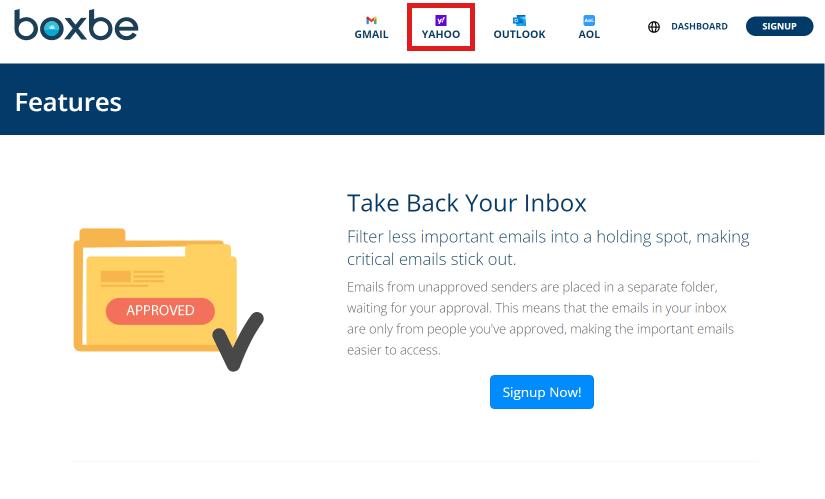
6. Нажмите на ссылку Yahoo App Password Generator из шага 1 , как показано ниже.
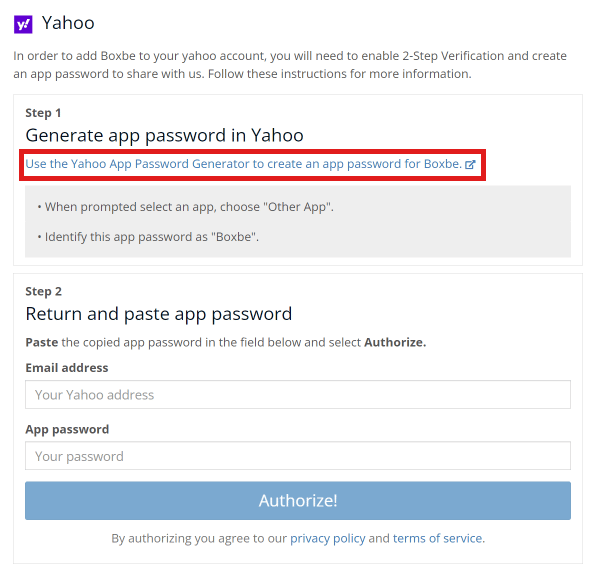
7. Затем войдите в свою учетную запись Yahoo, включите двухэтапную аутентификацию и сгенерируйте пароль .
8. Вернитесь на страницу Yahoo с шага 6, введите адрес электронной почты Yahoo и сгенерированный пароль .

9. Затем нажмите Авторизовать!
Вот как вы можете включить Boxbe в почте Yahoo.
Как удалить Boxbe?
Чтобы удалить Boxbe, это то же самое, что и удалить его, просто выполните следующие простые шаги:
1. Откройте браузер на своем устройстве и посетите веб-сайт Boxbe.
2. Нажмите ВХОД в верхней части страницы.
3. Введите свой адрес электронной почты и пароль и нажмите «Подтвердить пароль ».
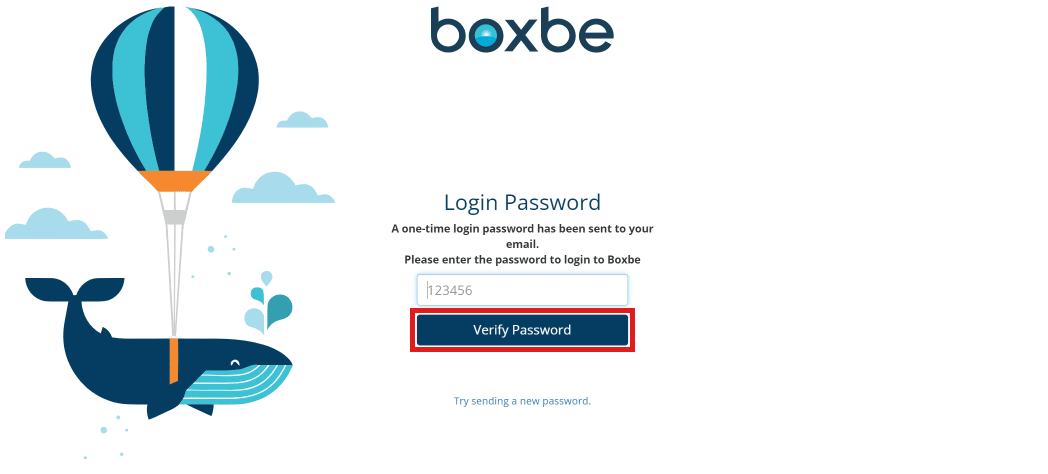
4. Щелкните значок карандаша в разделе « Моя учетная запись ».
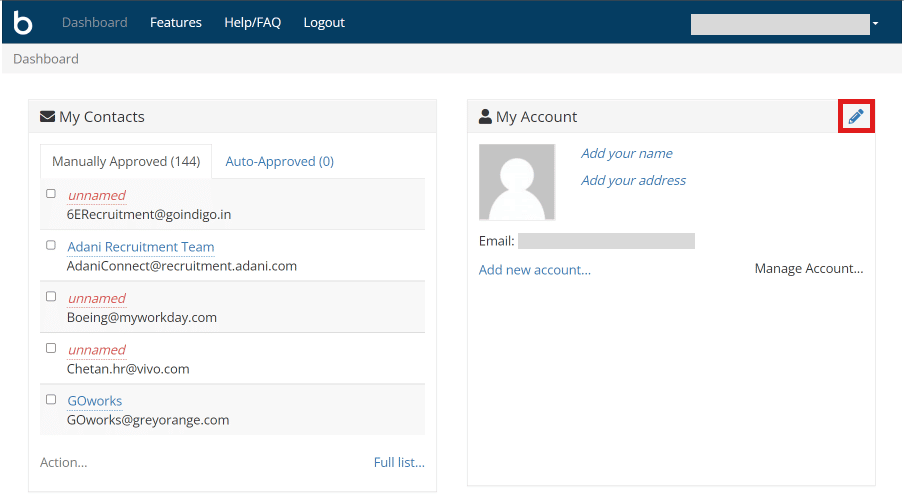
5. Затем нажмите «Закрыть учетную запись» .
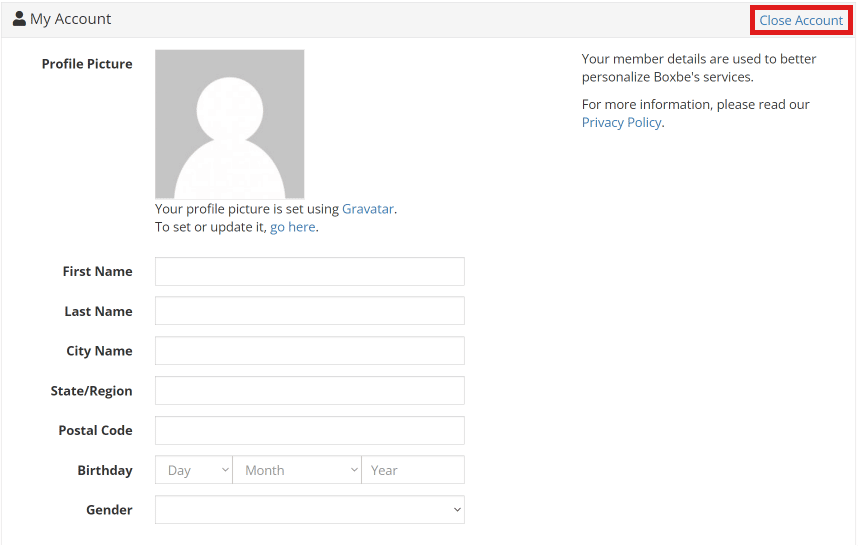
6. Наконец, введите « да » в поле подтверждения и нажмите « Закрыть навсегда» .
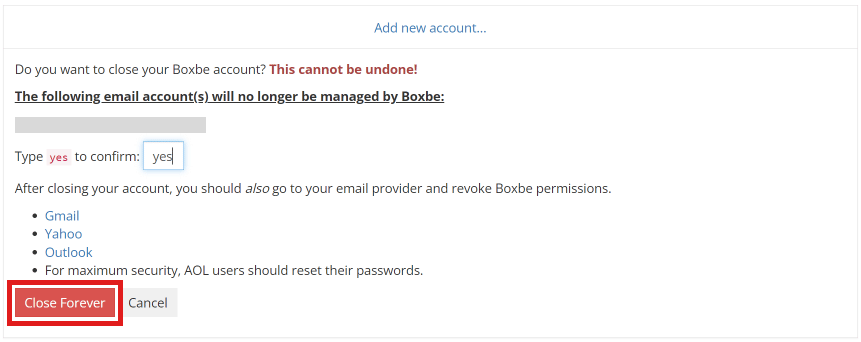
Вот как вы можете удалить Boxbe.
Читайте также : Как удалить обновление в Instagram
Как удалить Boxbe из Outlook?
Вы можете удалить Boxbe из Outlook, выполнив следующие действия:
Примечание . Убедитесь, что вы вошли в свою учетную запись Microsoft.
1. Посетите страницу входа в Microsoft в браузере.
2. Введите свой адрес электронной почты и нажмите « Далее ».
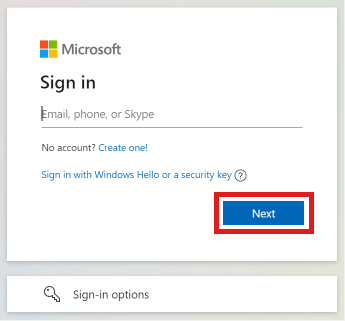
3. Введите свой пароль и нажмите Войти .
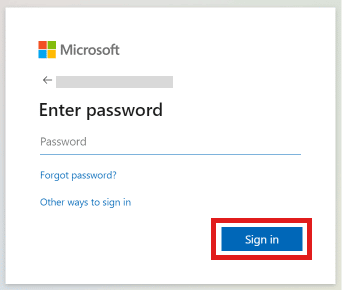
4. Нажмите « Конфиденциальность » в верхней части страницы, как показано на рисунке.
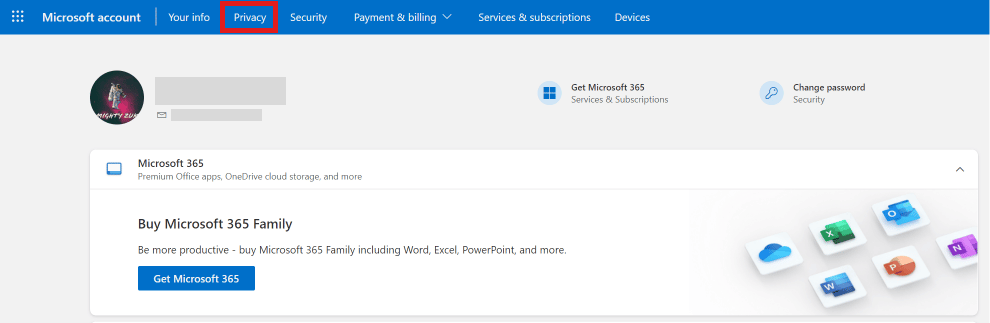
5. Прокрутите вниз и нажмите Приложения и службы .
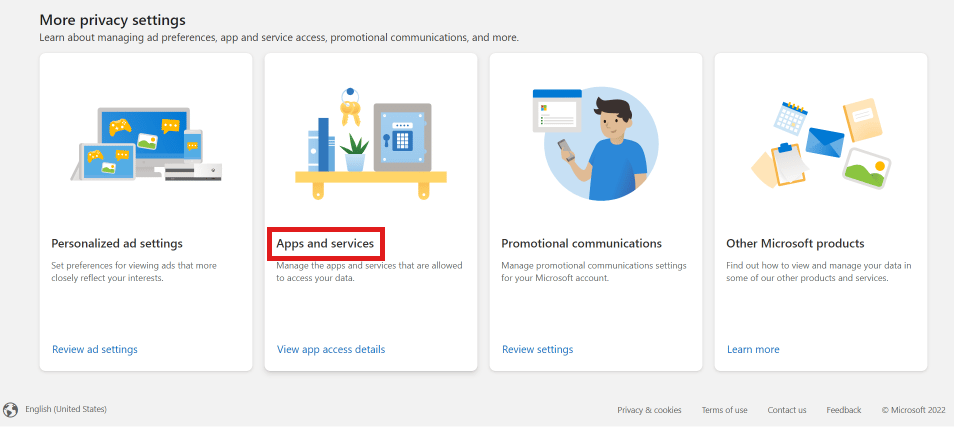
6. Щелкните параметр « Изменить » в разделе Boxbe.
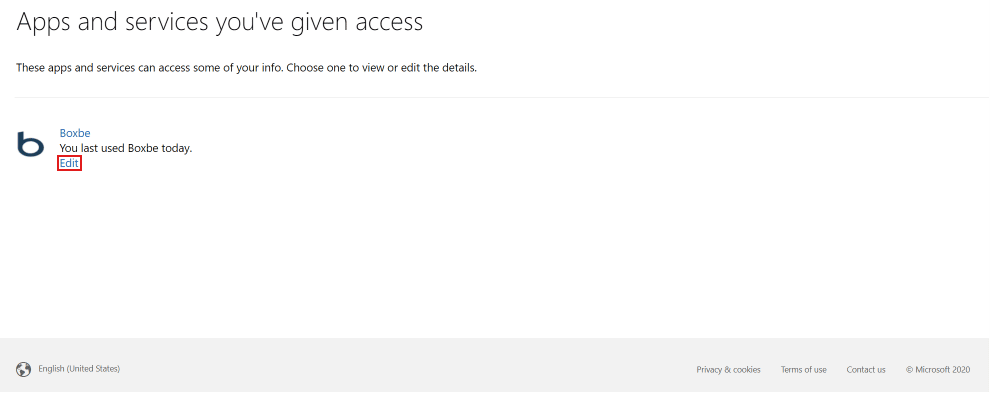
7. Нажмите Удалить эти разрешения .
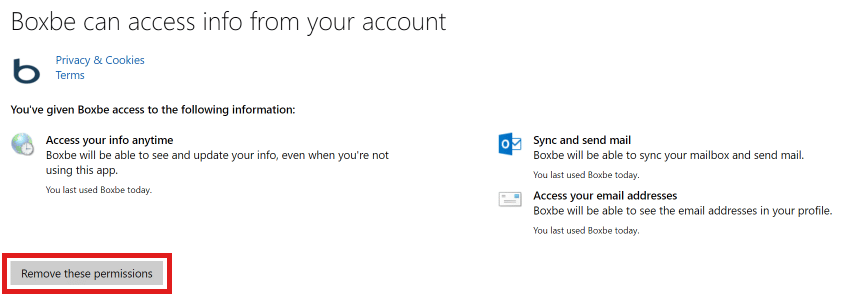
Читайте также : Как выйти из Outlook Mobile
Как удалить Boxbe из Gmail?
Чтобы удалить Boxbe из Gmail, выполните следующие действия:
1. Откройте браузер Chrome на своем устройстве.
2. Щелкните значок профиля в правом верхнем углу экрана.
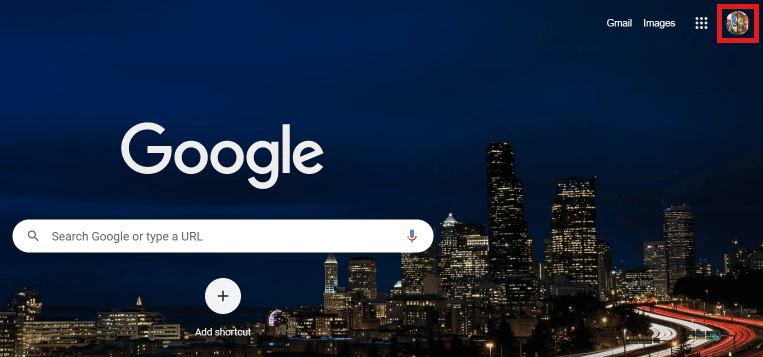
3. Затем нажмите «Управление учетной записью Google» .
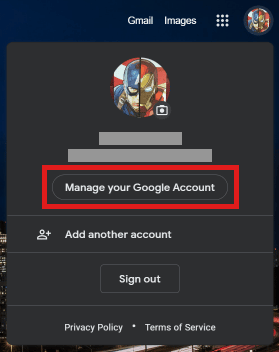
4. В параметрах на левой панели щелкните Данные и конфиденциальность .
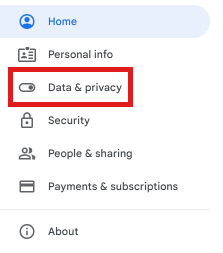
5. Прокрутите вниз и нажмите Сторонние приложения с доступом к учетной записи .
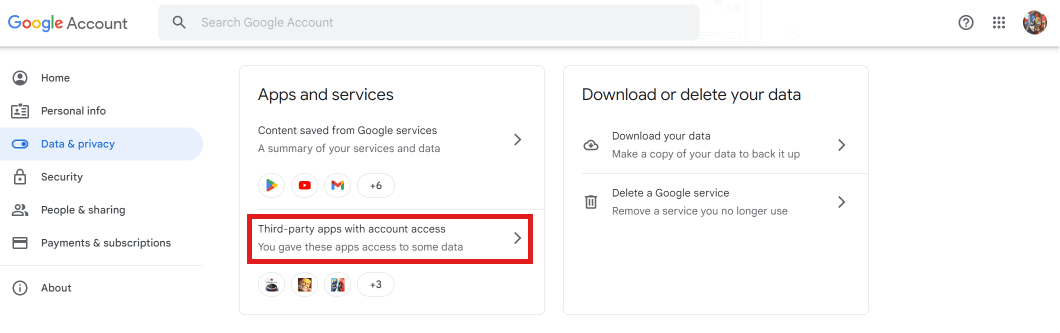
6. Щелкните Boxbe > УДАЛИТЬ ДОСТУП .
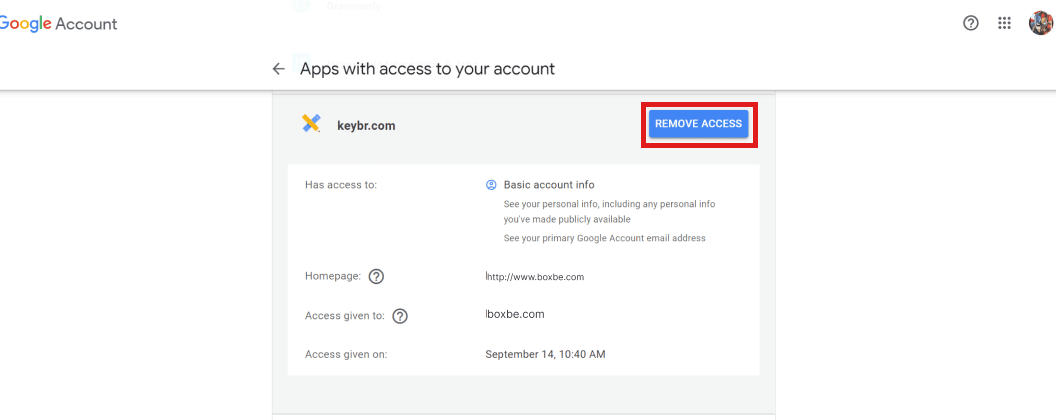
7. Нажмите « ОК », чтобы удалить Boxbe из Gmail.
Прочтите эту статью с самого начала, чтобы узнать, как удалить Boxbe.
Читайте также : Как удалить адреса электронной почты из автозаполнения Gmail на Android
Как избавиться от Boxbe в Yahoo Mail?
Чтобы избавиться от Boxbe в Yahoo Mail, выполните следующие действия:
1. Войдите в свою учетную запись Yahoo, используя учетную запись, связанную с Boxbe.
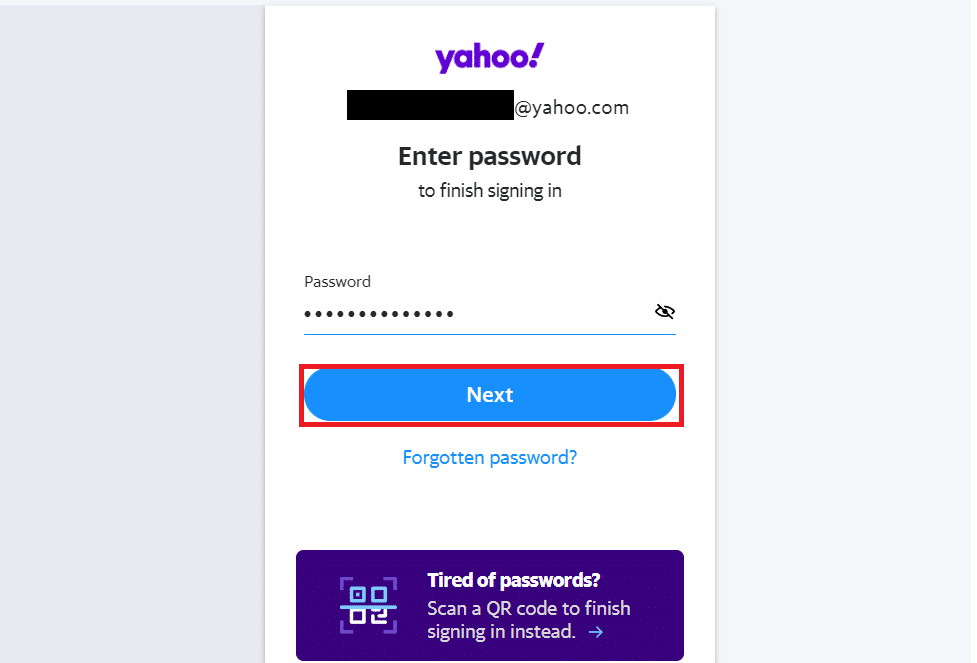
2. Теперь перейдите к последним действиям.
3. Найдите Boxbe и нажмите кнопку « Удалить » рядом с ним.
Как удалить Boxbe?
Ниже приведены шаги для удаления вашей учетной записи Boxbe:
1. Откройте нужный браузер на своем устройстве и посетите веб-сайт Boxbe.
2. Нажмите ВХОД и введите свой адрес электронной почты .
3. Затем нажмите « Продолжить » и введите пароль , полученный на зарегистрированный адрес электронной почты.
4. Нажмите «Подтвердить пароль ».
5. Щелкните значок карандаша > Закрыть учетную запись .
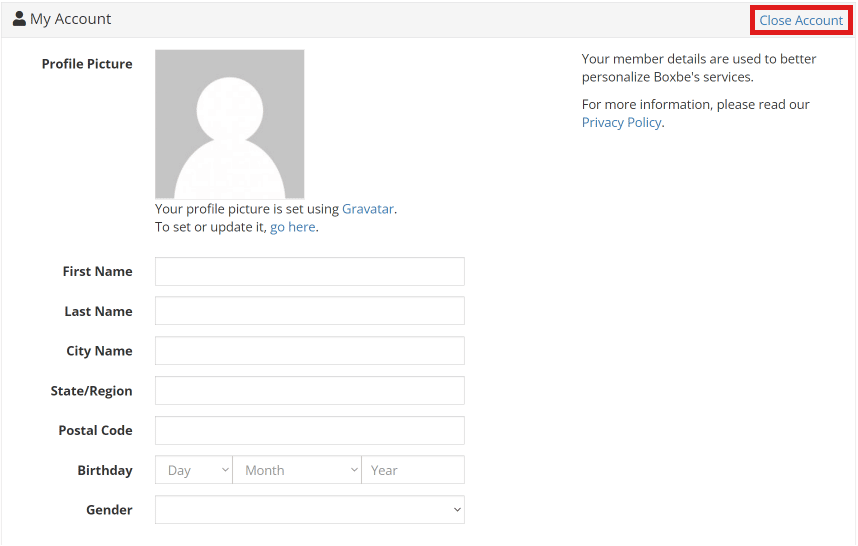
6. Введите « да » в поле подтверждения и нажмите « Закрыть навсегда» .
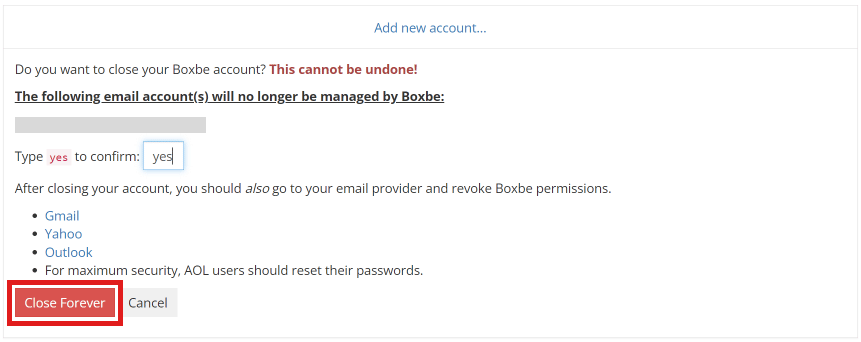
Рекомендуем :
- Как изменить пароль Facebook без старого пароля
- Как вы можете удалить учетную запись Amazon Photos
- Как изменить адрес электронной почты Yahoo
- Как подтвердить учетную запись электронной почты Waze
Мы надеемся, что вы узнали, как удалить Boxbe и удалить Boxbe из Outlook. Не стесняйтесь обращаться к нам со своими вопросами и предложениями через раздел комментариев ниже. Кроме того, дайте нам знать, что вы хотите узнать о следующем.
